Hur man återställer iPad när den är inaktiverad (3 bästa metoderna)
Om din iPhone eller iPad är inaktiverad på grund av flera felaktiga lösenordsförsök kommer du inte att kunna komma åt den. Lyckligtvis kan du återställa en inaktiverad iPhone eller iPad med flera metoder, inklusive iCloud, iTunes eller Finder. Kom dock ihåg att återställning av en inaktiverad iPhone eller iPad oundvikligen kommer att radera din enhet. Önskar därför att du har en säkerhetskopia av din iOS-enhet. Hur som helst, fortsätt läsa för att lära dig hur man återställer iPad (iPhone) när den är inaktiverad på 3 sätt.
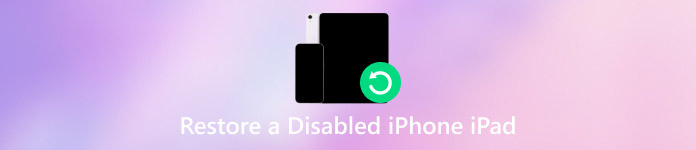
I den här artikeln:
Del 1: Hur man återställer inaktiverad iPhone eller iPad med iCloud
iCloud är inte bara en funktion för säkerhetskopiering och återställning av data för iOS-enheter, den kan också hantera dina enheter. Om du har aktiverat Find My på din iPhone eller iPad (vanligtvis är den påslagen), kan iCloud Find enkelt återställa din iPhone eller iPad. Efter det behöver du bara logga in på ditt iCloud-konto, som också är ditt Apple-konto, för att komma åt din iOS-enhet.
Hur man återställer en inaktiverad iPhone/iPad med iCloud
Gå till iClouds officiella webbsida Hitta och logga in på ditt iCloud-konto, som också är ditt Apple-ID och lösenord.
Sedan kommer du att se dina iOS-enheter kombinerade med ditt iCloud-konto på fliken Alla enheter, inklusive din iPhone, iPad, iPod, iWatch, etc. Välj den inaktiverade iPhone eller iPad som du vill återställa.
I det nya fönstret bör du klicka på Radera knappen för att återställa den inaktiverade iPhone eller iPad till fabriksinställningarna. Allt innehåll och inställningar kommer att raderas på den här enheten.
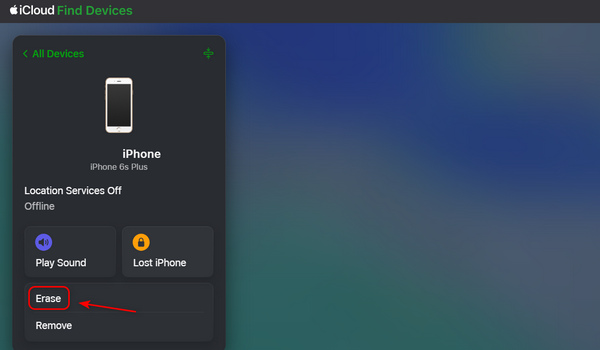
Sedan kommer iCloud Find fabriksåterställ den inaktiverade iPhone. Du kan starta upp den för att ställa in den igen. Tänk på att du också måste ange ditt Apple-ID och lösenord för att ta bort iCloud-aktiveringslåset.
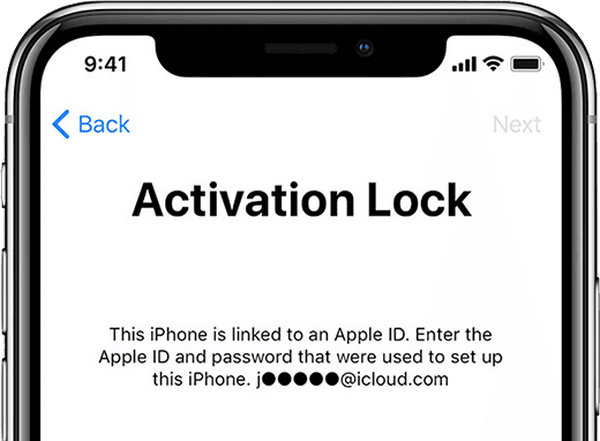
Del 2: Hur man återställer inaktiverad iPhone eller iPad med iTunes
Hur återställer jag en inaktiverad iPad eller iPhone när iCloud Find My inte är på? I så fall finns det fortfarande en metod för att återställa din inaktiverade iPhone eller iPad - Återställningsläge. Du kan först ange din inaktiverade iOS-enhet till återställningsläge och sedan återställa den inaktiverade iPhone eller iPad med iTunes på Windows (eller Finder på macOS).
Gå in i återställningsläge på inaktiverad iPhone eller iPad
Se till att du har iTunes eller Finder installerat på din Windows- eller Mac-dator. Anslut din inaktiverade iPhone eller iPad till din dator med en USB-kabel och starta iTunes eller Finder.
För iPad eller iPhone (förutom iPhone 7-serien och SE 1st) utan hemknapp: Tryck och släpp snabbt Volym upp-knappen och tryck sedan snabbt på Volym ned-knappen. Fortsätt sedan att trycka på strömknappen tills du ser iTunes-skärmen visas.
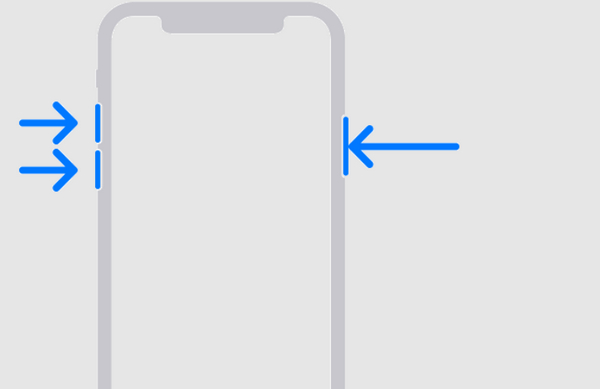
För iPhone 7-serien: Fortsätt att trycka på volym ned och strömknapparna tills du ser iTunes-skärmen komma upp.
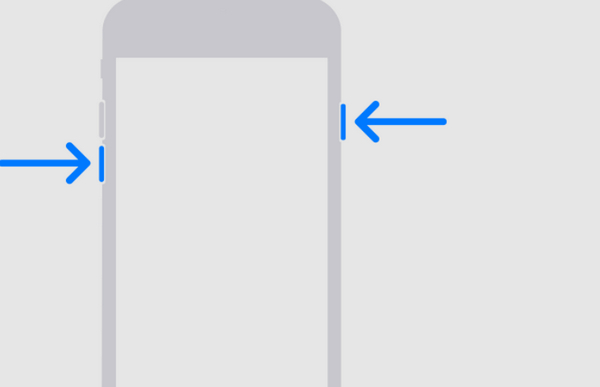
För iPhone 6-serien eller tidigare (inklusive SE 1) och iPad med en hemknapp: Fortsätt att trycka på ström- och hemknapparna tills du ser iTunes-skärmen komma upp.
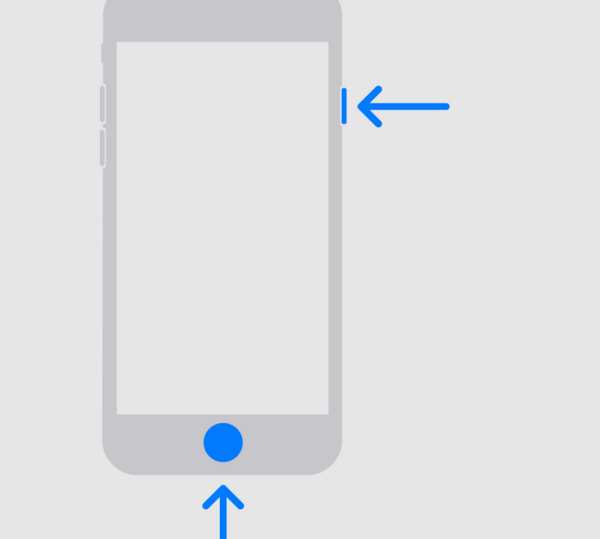
Återställ den inaktiverade iPhone eller iPad
Oavsett om det är på iTunes eller Finder, visas ett fönster som säger att det finns ett problem på din iPhone eller iPad. Du borde välja Återställ hellre än Uppdatering. Sedan kommer iTunes att återställa din inaktiverade iPhone eller iPad.
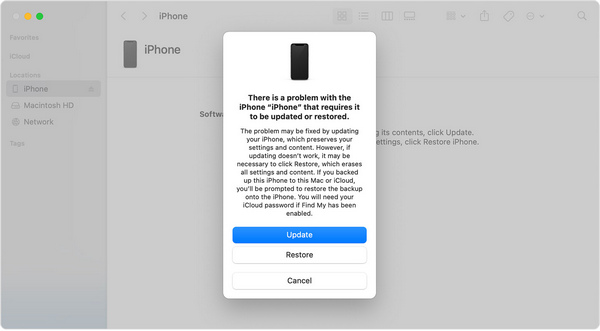
Del 3: Hur man återställer data efter att ha återställt inaktiverad iPhone/iPad
Även om du har lärt dig hur du återställer en inaktiverad iPad/iPhone till fabriksinställningarna, kommer du att förlora all data om du inte har någon iCloud- eller iTunes-säkerhetskopia. I så fall bör du inte missa imyPass iPhone Data Recovery. Det här programmet kan skanna din iPhone eller iPad för att återställa alla permanent raderade data och filer även utan en tidigare säkerhetskopiering, inklusive meddelanden, kontakter, foton, videor, appdata, etc.
Ladda ner och installera imyPass iPhone Data Recovery och starta den på din Windows- eller Mac-dator.
Klicka på Starta skanning knappen på huvudgränssnittet för att skanna din iOS-enhet för att söka efter alla förlorade och befintliga filer.
Detta program kommer att skanna din enhet. Du kan se förlorade filer hittas under skanningsprocessen. Du kan välja önskade filer. Du kan till exempel återställa e-post på iPhone. Klicka sedan på Återvinna knappen för att återställa dina önskade filer.
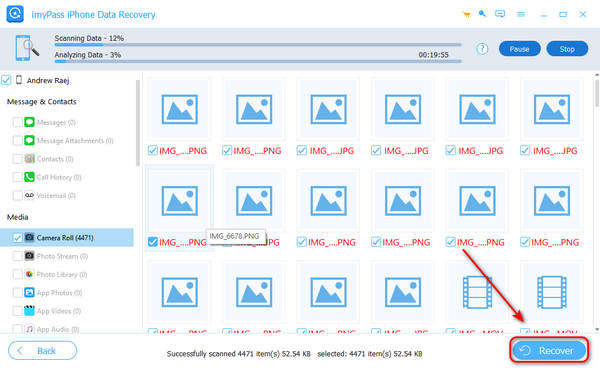
Slutsats
Hur återställer jag en inaktiverad iPad? Du kan använda iCloud Hitta för att radera enheten för att snabbt återställa den. Om Find My inte är aktiverat kan du gå in i återställningsläge på din enhet och använda iTunes eller Finder för att återställa din inaktiverade iPhone eller iPad. Om du inte har säkerhetskopierat din enhet kan du använda imyPass iPhone Data Recovery för att enkelt återställa all data på din iPhone eller iPad.
iPhone dataåterställning
Återställ raderad eller förlorad iPhone-data
Gratis nedladdning Gratis nedladdning
